Имате - вече имате достъп до интернет. И сега, искате да ги направят да се ползват не само от един компютър или лаптоп, но с всички устройства в апартамента и да има карта Wi-Fi. Няма нищо по-лесно - ще трябва точно един универсален Wi-Fi-рутер. И може би нещо друго: модем или друг рутер - но това зависи от условията на доставчика. И от това, което ще се използва схема на свързване на рутера. Ето - ние считаме няколко такива схеми. На стандарт, много не се каже, но веригата, свързваща ADSL-модем и рутер с помощта на втори (каскада) - погледнем по-отблизо.
Свързване ADSL модем
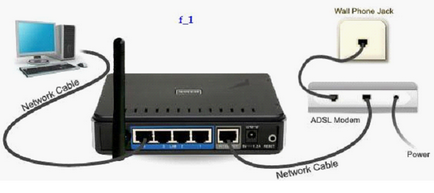
свързване на рутер верига
Схемата на кабелни връзки по такъв начин за достъп до интернет, вероятно няма да доведе до проблеми. Използвайте нормална пластир кабел, едната страна включва порт WAN на рутера (а другият - в модем порт). Но всичко това - да направиш по-късно, което е, след ADSL модема и настройките на маршрутизатора индивидуално.
Създаване на рутера и модема
На първо място, ние ще конфигурирате ADSL модема. Вижте инструкциите за връзката си с компютър и допълнително настройване. Значението на действие - за конфигуриране на модема в режим мост (мост).
Модемът свързан към компютъра чрез кабел кръпка, който дойде с модема. PC мрежова карта - трябва да бъде конфигуриран да получава автоматично IP и DNS (важи и за повечето модеми).
Отидете на уеб-интерфейса на модема. Освен това, се счита регулиране на пример D-Link DSL-2640U. Кликнете «Добави», конфигуриране на настройките за свързване с вашия интернет доставчик (стойности могат да бъдат намерени в договора):
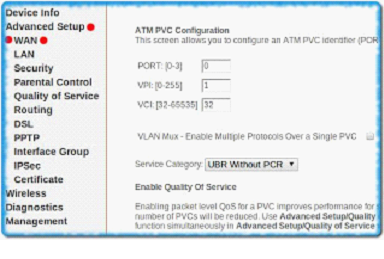
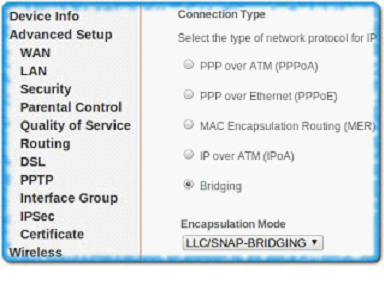
Това означава, че стойностите: VPI, VCI, порт. Кликнете «Следваща» и изберете операцията по модем: «Мост».
вид капсулиране - LLC (отпуск). Освен това, в модема трябва да натиснете «Напред», и маркирайте «Разреши»:
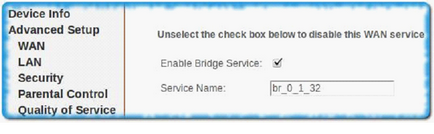
Е, и конфигуриране на рутера - в този случай, тя ще бъде по-лесно. Свързване на компютъра пластир кабел и рутер. След конфигурацията на ADSL-модем, трябва да рестартирате компютъра (но може да бъде от командния ред да напише «Ipconfig / поднови», мрежова карта, получава нов IP). Отидете на уеб-базиран интерфейс на рутера.
Ако вашият ISP използва динамичен PPPoE (това - по-често се случва), този тип връзка и трябва да бъдат определени:
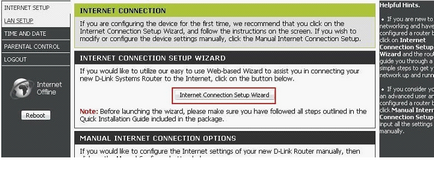
Създаване на нова връзка към Интернет (във вашия рутер, раздела може да се нарече «WAN», или дори като нещо важно - тя определя изнурен-порт). Тип на връзката - изберете "руски PPPoE двоен достъп»:
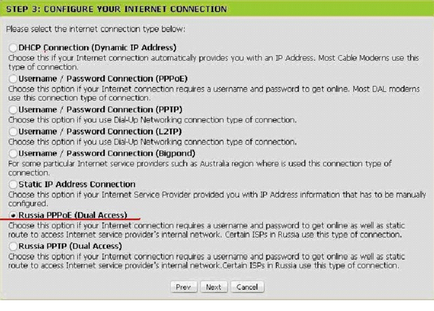
И след това, по принцип, стандартните настройки за PPPoE:
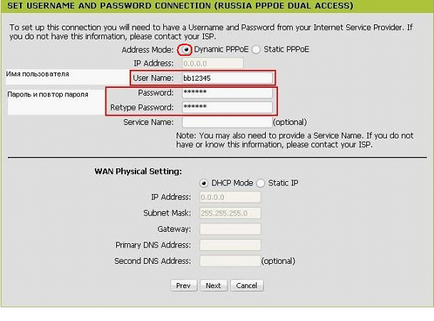
Карам си име и парола доставчик
След като запазите настройките с рестартиране на рутера, можете да изключите захранването, за да се съберат всички на схемата като първото изображение. И - трябва да работи.
Забележка: всяко съединение сигнализация (мрежа) кабел, се извършват с прекъснат захранващ блок (рутер и модем).
Дерогация от правилата
В действителност, ние не беше казано в началото, че електрическата схема WiFi рутер към модема - може да бъде различен. Това означава, шнурове и м кабел - е също толкова много, но за персонализиране - просто:
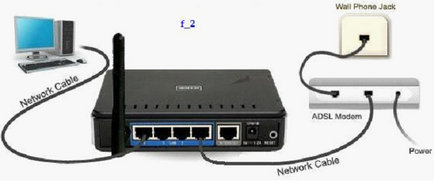
Връзките на веригата на компютър, рутер и модем
кабелна мрежа модем е свързан с един от "местните" портове. Самата модема, в същото време, работещи в режим на рутера (по този начин, че основната тежест за създаване на връзка - на праха му).
Забележка: изнурен-порт хардуерен рутер в този режим - не можете да използвате.
Cascade (според теорията)
Ако броят на рутери - повече от един, а след това те могат да бъдат свързани в каскада. Няма нищо сложно: локална мрежа-порт "глава" на рутера, свързва следващия (втори) чрез своя WAN-порт.
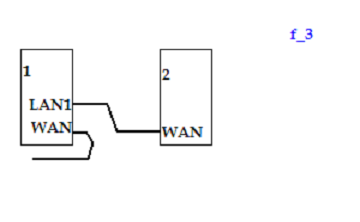
Вторият вариант
Горното се взема предвид само една от веригите за връзка. Но никой не си прави труда да се обърне по различен начин:
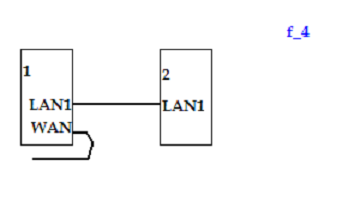
При определяне на тази опция - тя е много проста. Недостатък - че загуби един хардуер порт (порт маршрутизатор WAN "2"). Освен това, свойствата на съединението (WAN-порт) като настройка на втория рутер - не е необходимо.
И трябва само едно нещо: да изключите DHCP сървър на втория рутер.
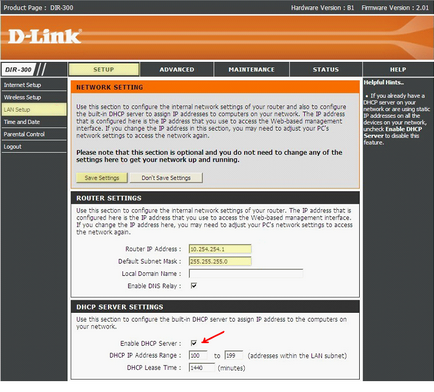
Обикновено раздела се нарича «LAN». Сървърът DHCP не е необходимо да се преконфигурира, и изключете напълно (отстраняване на «Разреши» кърлежи). След това, на втория рутер - ще бъде обичайната "ключа, обратно", и ще работи заедно с останалите с 3 порта и тяхното Wi-Fi точка в този прост режим.
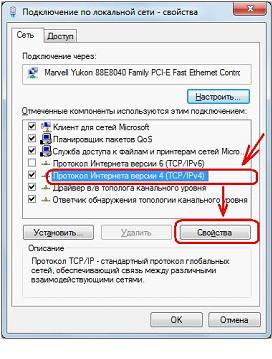
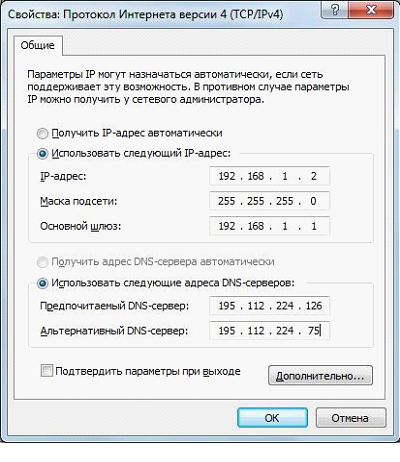
Тук е показано е друг недостатък на тази схема връзки: за да изберете втория рутер, всеки път, когато е необходимо да се преконфигурира PC картата.
Забележка: мрежа, създадена по тази схема, всяко устройство - да си динамичен IP режисиран от DHCP сървър на първия маршрутизатор.
Окабеляване мрежовия кабел, следвайте преки и пресече
Вероятно много хора знаят, че захранващият кабел (кабелът), е от два вида. Директен Окабеляване - която идва с всяко устройство, ADSL модем или рутер. Употреба: за да свържете компютъра към рутера (ключа, обратно) за WAN връзки -> LAN.
Когато създавате тип връзка LAN -> LAN (например между маршрутизатори, както е описано точно това), имате нужда от друг кабел. Електрическата инсталация в този случай - се нарича "кръст". Това е, различни начини за свързване на рутера - изискват определен тип кабел.
Когато най-"оплакват": тичане една схема не работи - от друга страна, въпросът може да бъде само в кабела, свързващ устройства помежду си. Ако вида кабел - не отговаря на изискванията, че е безполезно да се търси нещо в настройките, опитвайки се да го оправя. Добре е, че тези "типове" - само две.
Direct ( "нормално"), се използва за:
а) WAN съединения - LAN;
б) за конфигуриране на уеб-базиран интерфейс.
Ние - схемата «f1» и «f3».
Крос ( "кръстосано съответствие"): за съединения LAN - LAN (схема «f2», «f4»).
Кримпване усукана двойка
Свързани статии
